Överför filer mellan Android & Windows 11 via Bluetooth

En handledning om hur man skickar eller tar emot filer mellan en Microsoft Windows 10-enhet och en Android-enhet med hjälp av Bluetooth filöverföring
Instagram låter dig dela kortlivat och interaktivt innehåll till din publik via Stories. Foton, videor, musik, omröstningar, frågesporter, allt kan delas. Du kan till och med dela andras berättelser till din berättelse. Men till skillnad från att lägga om vanliga inlägg från ditt flöde är det mycket mer komplicerat att lägga om en berättelse.
Hela existensen av sociala medier gränsar till delning. Så, vad är det roliga med att titta på en hisnande bild eller en rolig video på någons Instagram Story och inte kunna lägga upp om?

I den här handledningen lär du dig villkoren för att återpublicera berättelser på Instagram och hur du lägger upp en berättelse igen – oavsett om du har taggats eller inte.
Obs: Metoderna, tricken och verktygen som listas i den här handledningen är tillämpliga på både Android- och iOS-användare.
Så här postar du berättelser du är taggad i
När någon taggar dig på ett Instagram-inlägg får du ett meddelande på fliken Aktivitet. Saker och ting fungerar annorlunda med Stories. Om en av dina följare taggar dig på sin Story, skickar Instagram meddelandet via din direktmeddelandetråd (DM) med den följaren.
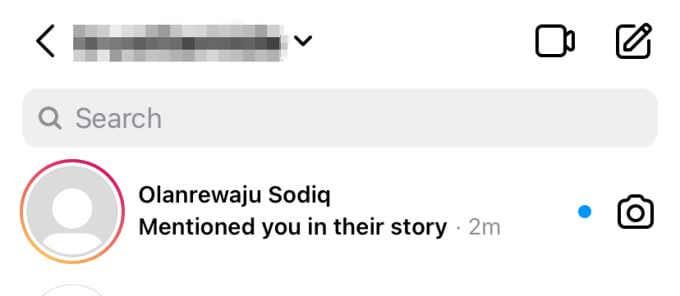
Du kommer också att få möjlighet att dela berättelsen (som du taggades in) på din berättelse i upp till 24 timmar. Instagram kallar detta " @mention Sharing. ”
Så här fungerar det:
1. När du får ett meddelande om att någon har nämnt dig i sin berättelse, öppna DM:et och tryck på alternativet Lägg till i din berättelse precis under berättelsen.
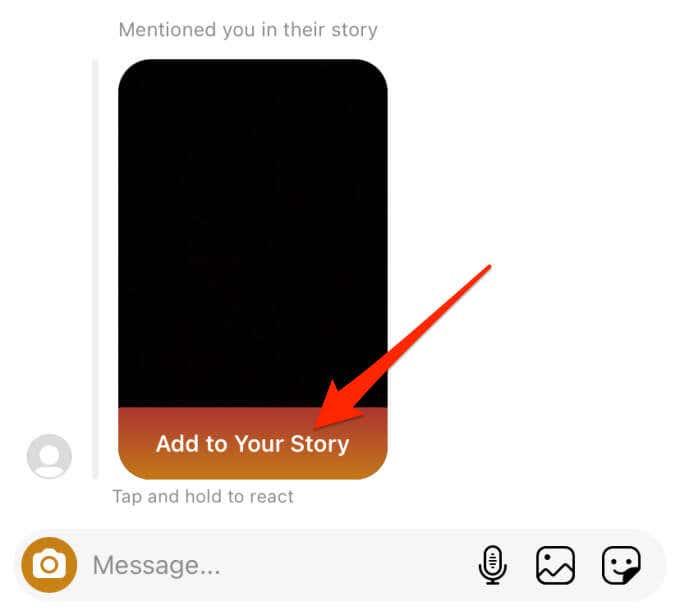
2. Alternativt öppnar du berättelsen och trycker på knappen Lägg till detta i din berättelse .
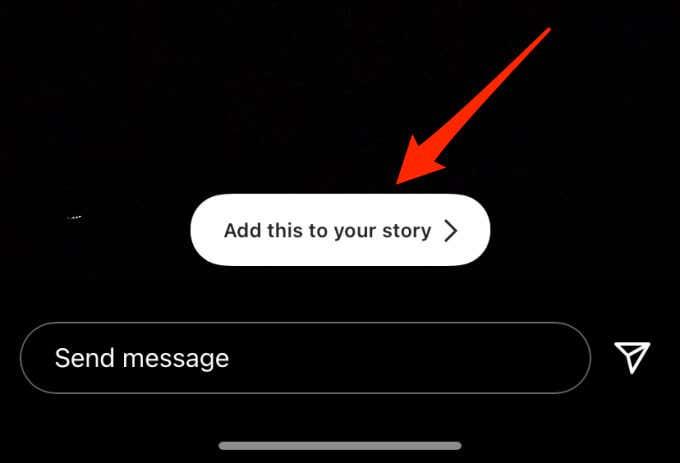
3. Fortsätt att pryda berättelsen med texter, filter, klistermärken, omröstning, frågesport, etc.

4. Tryck på knappen Skicka till när du är klar med att redigera berättelsen efter din smak.
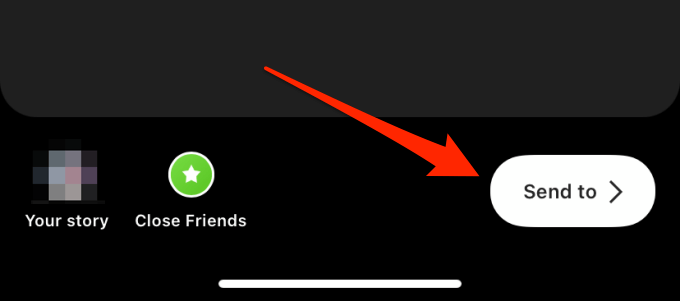
5. Fortsätt slutligen till att (åter)dela det nyskapade innehållet till din berättelse , nära vänner eller för att välja följare.
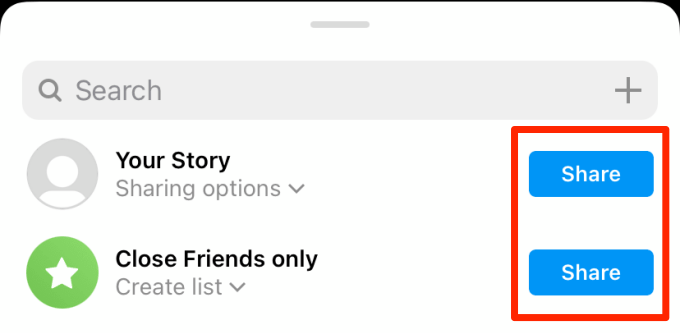
Saker att notera
Hur man lägger om Instagram-berättelsen när den inte är taggad
Du kan lägga om vem som helsts Instagram-inlägg, rullar och IGTV-videor på din Story även om du inte har nämnts eller taggats. Instagram behandlar Stories annorlunda. Som nämnts ovan stöder berättelser endast @mention-delning; det är omöjligt att publicera en slumpmässig berättelse som du inte var taggad i. Men det finns en lösning.
Det innebär att du sparar berättelsen på din enhet (med hjälp av ett verktyg från tredje part) och publicerar innehållet som din berättelse. Det kräver lite ansträngning men det är det närmaste du kan komma att publicera en berättelse på Instagram när den inte är taggad. Här är stegen:
1. Notera Instagram-användarnamnet för personen som delade berättelsen som du vill lägga upp igen. För den här handledningen kommer vi att publicera en berättelse från @fcbarcelona på Instagram.
2. Besök InstaDP i din webbläsare (fungerar på mobil eller PC) och gå till avsnittet Berättelser .
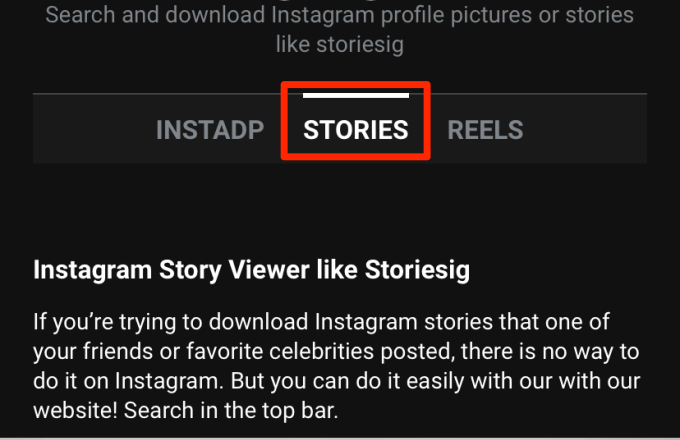
3. Ange Instagram-användarnamnet (i #1) och tryck på sökknappen .
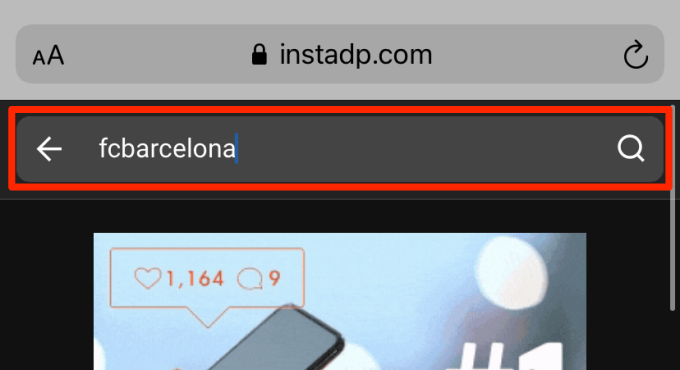
4. Välj kontot från sökresultatet.
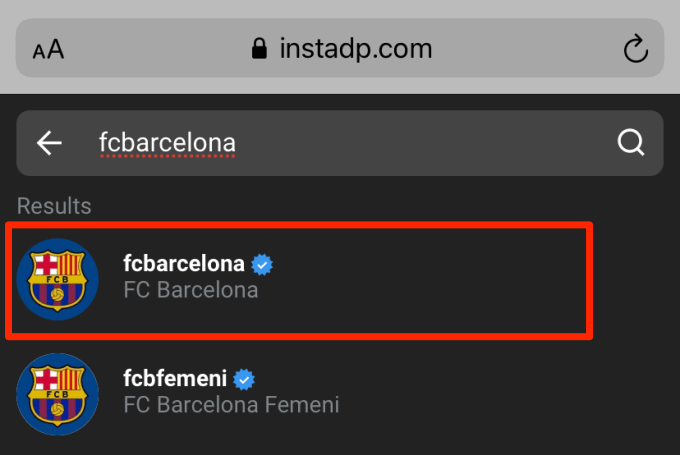
InstaDP kommer att visa berättelserna (foton och videor) som delas av kontot under de senaste 24 timmarna.
5. Tryck på knappen Ladda ner för att spara berättelsen du vill lägga upp igen.
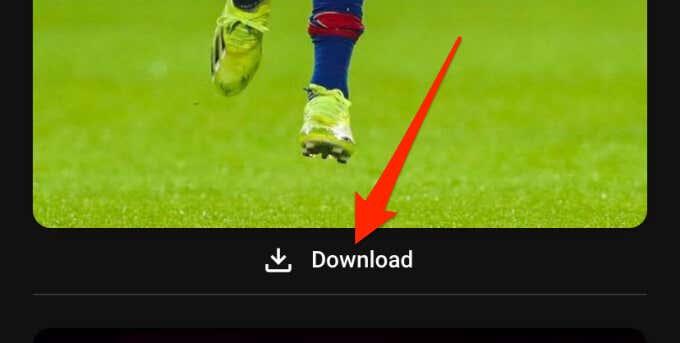
6. Starta Instagram och tryck på kameraikonen i det övre vänstra hörnet av appen för att gå till avsnittet Story.
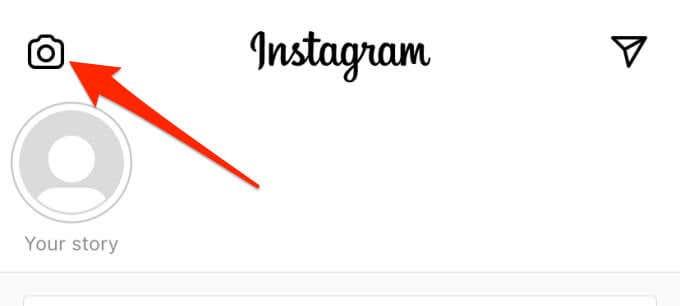
7. Tryck på det fyrkantiga kortet i det nedre vänstra hörnet och välj den nedladdade berättelsen från ditt galleri.
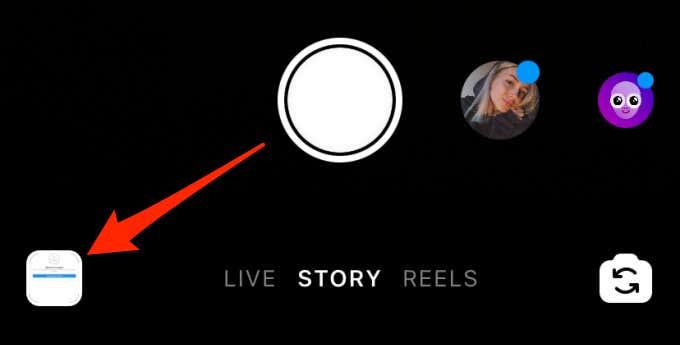
8. Nyp in hörnen eller sidorna av berättelsen för att ändra storlek på den efter dina önskemål. Tryck och flytta berättelsen för att justera den till önskad position. Du kan också lägga om berättelsen i dess ursprungliga storlek; det är helt upp till dig.
Även om detta inte är obligatoriskt rekommenderar vi starkt att du taggar den ursprungliga affischen för innehållet. Tryck på textverktyget i det övre högra hörnet och skriv Instagram-användarnamnet (kom ihåg att lägga till @-symbolen) för den ursprungliga affischen.
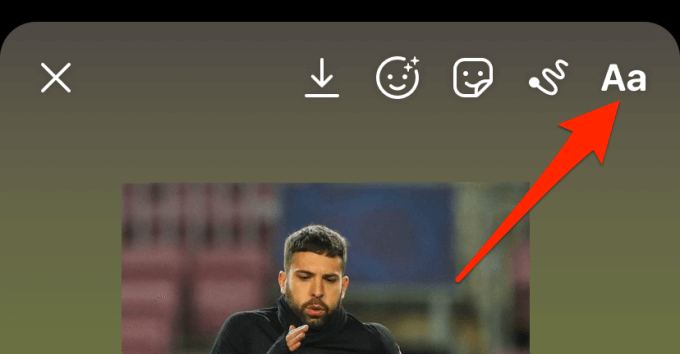
9. Tryck på knappen Skicka till när du är klar med att redigera reposten.
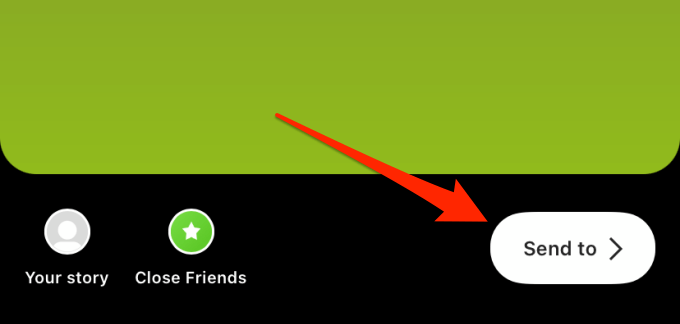
10. Dela till din berättelse eller listan nära vänner och tryck på Klar .
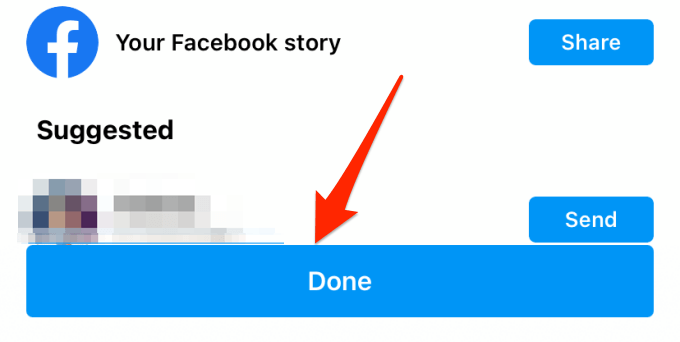
Posta om utan begränsningar
Det viktigaste är att Instagram Story endast stöder nämnda delning. Den enda gången du kan lägga om en berättelse på Instagram är när den ursprungliga affischen nämner dig i berättelsen. För att publicera en slumpmässig berättelse som du inte var taggad i, måste du spara berättelsen på din enhet och lägga upp den manuellt på din berättelse.
Det är den enda lösningen – åtminstone för närvarande. Om du inte vill använda en tredjepartsplattform för att spara berättelsen kan du ta en skärmdump (för bilder) eller skärminspelning av berättelsen (för videor). Nackdelen är dock att du kanske måste redigera skärmbilderna och inspelningarna för att ta bort element på skärmen som batteriikon, nätverkssignal, aviseringsikoner, etc.
Vi rekommenderar InstaDP eftersom det överträffade alla Instagram Story-nedladdare som vi testade. Dessutom är det gratis. Det är också viktigt att notera att du inte kan använda verktyget för att ladda ner berättelser från privata Instagram-konton.
En handledning om hur man skickar eller tar emot filer mellan en Microsoft Windows 10-enhet och en Android-enhet med hjälp av Bluetooth filöverföring
För inte så länge sedan var suddiga telefonkamerabilder det bästa någon kunde hoppas på. Idag förväntar sig alla kristallklara bilder som kan jämföras med kvaliteten på dem som tas med en dedikerad digitalkamera.
Det är inte många som gillar att svara på telefonsamtal från okända uppringare. Kanske gör det dig orolig eller kanske du vill undvika risken att prata med en telefonförsäljare eller svara på ett robocall.
Sedan Android 7. 0 Nougat har Google inaktiverat möjligheten för appar att spela in ditt interna ljud, vilket innebär att det inte finns någon basnivåmetod för att spela in ljud från dina appar och spel när du spelar in skärmen.
Om du har en Nexus-enhet och älskar att leka med de senaste versionerna av Android, kan du bli glad att veta att du kan uppdatera din enhet till betaversionen av Android N OTA (Over-the-Air). De enda enheter du kan göra detta för är Nexus 6, Nexus 6P, Nexus 5X, Nexus 9, Nexus Player, Pixel C och General Mobile 4G (Android One).
Alla större webbläsare för Android får ständiga uppdateringar som introducerar nya funktioner samtidigt som prestanda och stabilitet förbättras. Uppdateringar spelar också en viktig roll för att förbättra webbläsarsäkerheten, vilket gör det viktigt att du installerar dem.
Om du får ont om utrymme på din iPhone eller iPad och har bestämt dig för att se vilka appar som tar upp mest utrymme, har du förmodligen märkt att WhatsApp konsekvent är nära toppen. WhatsApp är populärt och alla jag känner som använder det har vanligtvis minst 10 till 15 gruppchattar de är en del av.
Om du har någon av de nyare iPhones har du säkert märkt att när du tar en bild med kameran så har den alltid svarta fält på vardera sidan av bilden. iPhone-skärmen har ett annat bildförhållande än bilden och därför fyller bilden inte upp hela skärmen.
Din Android-telefon bör ta emot alla inkommande samtal så länge som din telefon är inom nätverkstäckning, har ett aktivt mobilabonnemang och inte lider av några tekniska fel. Om du saknar samtal på din telefon kan ett eller flera av dessa vara felaktiga.
Om du äger en Android-enhet från Samsung eller mobiloperatörer som Sprint, är chansen stor att den har en Mobile Content Management-klient (MCM). Den är också normalt installerad som standard på alla företagsutgivna enheter för att säkerställa enkel åtkomst till data etc.
Nyare OS-uppgraderingar för dina Android-telefoner är tänkta att ge nya funktioner och buggfixar. Men så är det inte alltid.
Vill du se en lista över nyligen raderade appar på iPhone eller Android. Kanske är det för att du vill installera om några av dem.
Aviseringsljud är definitivt användbara, men de kan börja gå dig på nerverna efter ett tag. Om du börjar tröttna på ditt nuvarande aviseringsljud, oroa dig inte - det är lätt att ändra det.
Urklippet är där din Android-enhet lagrar nyligen kopierade objekt. Detta gör att du enkelt kan kopiera och klistra in text, foton, filer och mer.
Det finns många myter kring korrekt användning av telefonbatterier, hur ofta man laddar dem och hur man ser till att få ut den längsta livslängden av dem. Tyvärr ger en kort sökning på internet ofta upp massor av felaktig eller vilseledande information.
Ibland kan blockering av oönskade samtal från telemarketingföretag, okända nummer och vissa personer i dina kontakter ge dig sinnesfrid. Men tänk om du av misstag blockerade en vän i processen.
Operativsystemet Android är det mest utbredda operativsystemet för mobila enheter i världen. Det finns alltid en ny version av Android runt hörnet, så det finns en god chans att du inte kör den senaste versionen.
Bakåtknappen är en viktig funktion för alla smartphones. Oavsett om det är den dedikerade bakåtknappen i Android eller den sammanhangsberoende bakåtknappen i iOS, när de slutar fungera, kan du bli instängd utan någon väg tillbaka till där du kom ifrån.
Med appar för platsspårning kan du spåra någons telefon. Det vill säga om de installerar samma app som du gör och ger dig tillåtelse att se deras plats.
Samsung Galaxy-enheter låter dig använda Samsung Messages eller Google Messages. Samsung Messages var standardmeddelandeappen för Samsung-telefoner, men telefoner som Samsung Galaxy S22 Ultra har nu anslutit sig till andra Android-telefoner (som Google Pixel) för att göra Google Messages till standard.
Annonser kan vara användbara eftersom de informerar dig om erbjudanden och tjänster du kan behöva. Men de kan bli ohanterliga och bli irriterande. Det är då du vänder dig till annonsblockerare. Lär dig hur du konfigurerar Ad-Blocker i Opera för Android med dessa steg.
Lär dig hur man markerar eller framhäver viss text i dina Google Docs-dokument med hjälp av dessa steg för din dator, smartphone eller surfplatta.
Webbläsaren Google Chrome erbjuder ett sätt för dig att ändra de typsnitt den använder. Lär dig hur du ställer in typsnittet på det du vill.
Lär dig hur du markerar text med färg i Google Slides-appen med denna steg-för-steg-guide för mobil och dator.
Se hur du kan identifiera en specifik färg med ett integrerat verktyg i Firefox utan att använda tredjepartsprogram.
Du kan hitta flera tillägg för Gmail för att göra din hantering av e-post mer produktiv. Här är de bästa Gmail Chrome-tilläggen.
Se hur enkelt det är att lägga till ett ord eller ett annat språk i Firefox stavningskontroll. Se också hur du kan stänga av stavningskontroll för webbläsaren.
Se vilka steg du ska följa för att snabbt stänga av Google Assistant. Känn dig mindre övervakad och inaktivera Google Assistant.
Dina Facebook-vänner kan se alla kommentarer du skriver på offentliga inlägg. Facebook-kommentarer har inga individuella sekretessinställningar.
Att veta hur du ändrar Facebooks integritetsinställningar på en telefon eller tablet gör det enklare att hantera ditt konto.



























